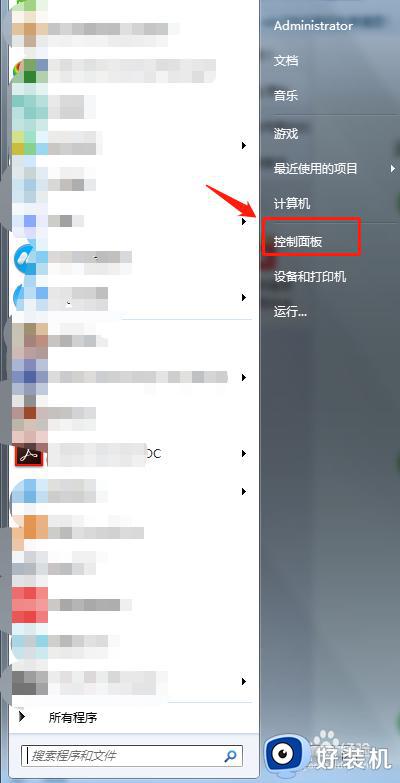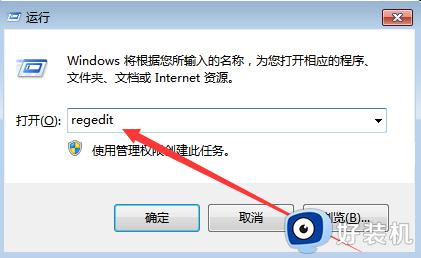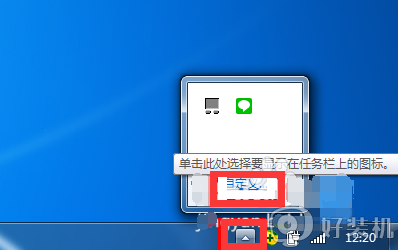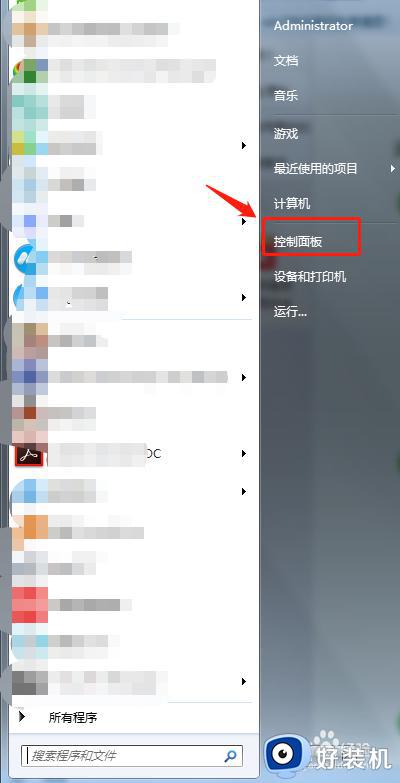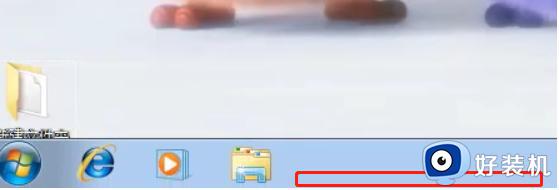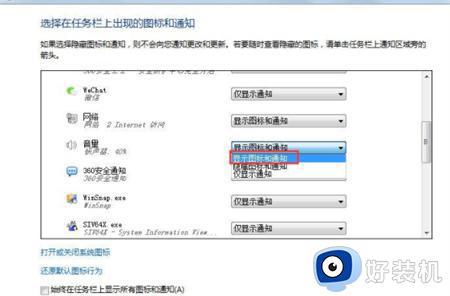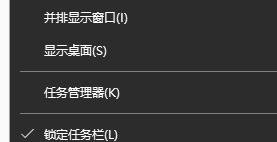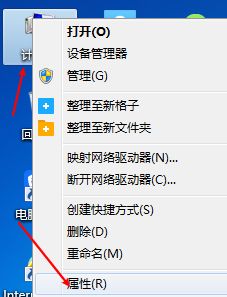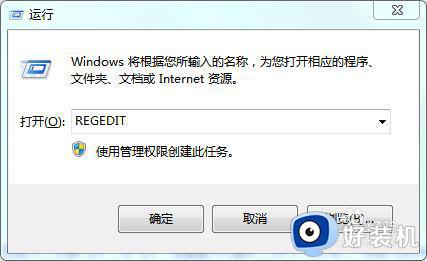win7电脑音量图标不见了怎么办 win7音量图标不见了如何恢复
时间:2021-08-17 10:14:01作者:huige
我们要对电脑声音进行调节的时候,可以通过电脑右下角的音量图标来进行操作,然而有不少win7旗舰版系统用户反映说右下角的音量图标不见了,这样要调整声音就很麻烦,那么该怎么办呢,针对这个问题,本文给大家讲解一下win7音量图标不见了的详细恢复步骤吧。
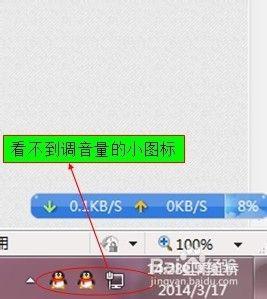
具体步骤如下:
1、排查一下是不是中毒了,有没有其他中毒的表现,如果有及时升级杀毒软件,对电脑进行全盘查杀;

2、声卡驱动是不是有问题,打开一个影视文件看有没有声音,如果没有的话可能是声卡驱动有问题,重新下载一个万能声卡进行驱动;
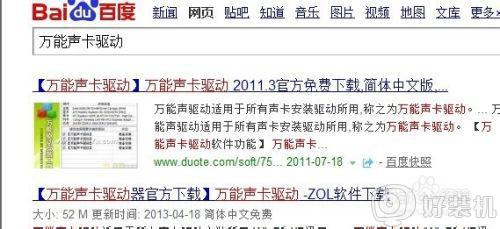
3、点击桌面右下角的小白色箭头,在弹出页面选择自定义,在这自定义里面进行设置,操作如图;
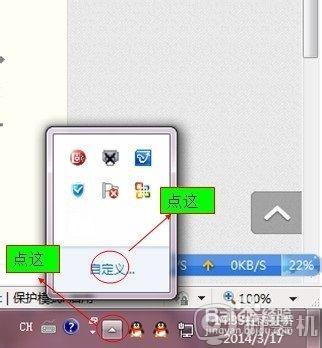
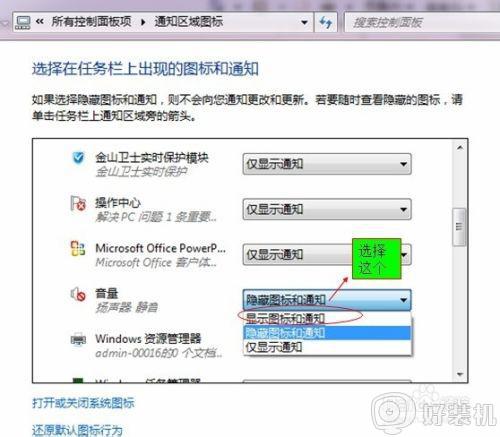
4、如果还是不行,则可能是系统的进程有问题,打开任务管理器,结束"explorer.exe",这时系统桌面所有图标都会消失,没关系,马上修复;选择文件--新建任务运行在运行窗口输入explorer。点击确定按钮,桌面恢复正常,然后右下角的小喇叭回来了,操作如图;



经过上面的方法操作之后,win7系统电脑的音量图标就又回来了,有遇到一样情况的用户们可以尝试上面的方法来进行解决吧。